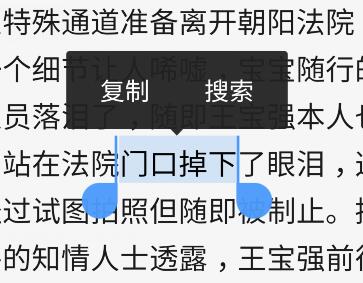| android.webkit.WebSettings.LayoutAlgorithm | com.tencent.smtt.sdk.WebSettings.LayoutAlgorithm |
| android.webkit.WebStorage | com.tencent.smtt.sdk.WebStorage |
| android.webkit.WebView | com.tencent.smtt.sdk.WebView |
| android.webkit.WebViewClient | com.tencent.smtt.sdk.WebViewClient |
1. 导Jar包
去这个网址: http://x5.tencent.com/tbs/sdk.html ,看到Android SDK(完整版) 这个就是Jar包,下载回来放到你项目的lib文件夹,右键add as library即可。
2. 权限
在Manifest添加下面的权限
3. 初始化X5内核
在Application里面使用QbSdk.initX5Environment进行初始化X5内核,第一个参数传入context,第二个参数传入PreInitCallback,不需要callback的可以传入null。
initX5Environment内部会创建一个线程向后台查询当前可用内核版本号,这个函数内是异步执行所以不会阻塞 App 主线程,这个函数内是轻量级执行所以对App启动性能没有影响,当App后续创建webview 时就可以首次加载x5内核了:
public class BaseApplicatiom extends Application {
@Override
public void onCreate() {
super.onCreate();
//初始化X5内核
QbSdk.initX5Environment(this, new QbSdk.PreInitCallback() {
@Override
public void onCoreInitFinished() {
//x5内核初始化完成回调接口,此接口回调并表示已经加载起来了x5,有可能特殊情况下x5内核加载失败,切换到系统内核。
}
@Override
public void onViewInitFinished(boolean b) {
//x5內核初始化完成的回调,为true表示x5内核加载成功,否则表示x5内核加载失败,会自动切换到系统内核。
Log.e(“@@”,“加载内核是否成功:”+b);
}
});
}
}
4. 使用WebView
然后需要用到WebView的时候,在布局这样子下面这样子写,注意要全路径com.tencent.smtt.sdk.WebView:
<com.tencent.smtt.sdk.WebView
android:id=“@+id/twv_test”
android:layout_width=“match_parent”
android:layout_height=“match_parent”/>
其余使用方法基本和系统的WebView一样,例如js的交互是,也是一样的addJavascriptInterface,所以使用成本还不算高。但是有些是需要注意的,继续看下去:
1. 全屏播放视频
页面的Activity需要声明:
android:configChanges=“orientation|screenSize|keyboardHidden”
视频为了避免闪屏和透明问题,Activity在onCreate时需要设置:
//这个对宿主没什么影响,建议声明
getWindow().setFormat(PixelFormat.TRANSLUCENT);
在非硬绘手机和声明需要controller的网页上,视频切换全屏和全屏切换回页面内会出现视频窗口透明问题,需要在activity的style进行如下设置:
false。
以下接口禁止(直接或反射)调用,避免视频画面无法显示:
webview.setLayerType()
webview.setDrawingCacheEnabled(true);
2. 输入法
避免输入法界面弹出后遮挡输入光标的问题,所在的Activity添加属性:
android:windowSoftInputMode=“stateHidden|adjustResize”
或者 在ActivityonCreate时候代码设置也行:
getWindow().setSoftInputMode(WindowManager.LayoutParams.SOFT_INPUT_ADJUST_RESIZE | WindowManager.LayoutParams.SOFT_INPUT_STATE_HIDDEN);
3. 自定义UA
UA是什么?
userAgent,用户代理。是一个特殊字符串头,使得服务器能够识别客户使用的操作系统及版本、CPU 类型、浏览器及版本、浏览器渲染引擎、浏览器语言、浏览器插件等。作用就是告诉网页我这个是什么系统。
如果 app 需要自定义 UA,建议采取在 SDK 默认UA 后追加 app UA 的方式。示例:
//其中APP_NAME_UA是app自定义UA
webSetting.setUserAgentString(webSetting.getUserAgentString() + APP_NAME_UA);
4. 额外的视频播放器
没错,这货还提供了一个视频播放的功能,下面官方的说明:
TBS不仅提供了强大的网页浏览功能,更提供了强大的页面H5视频播放支持,播放器同时支持页面,小窗,全屏播放体验,强大的解码能力,包括mp4,rmvb,flv,avi等26种视频格式支持。
TBS播放器的播放场景不仅局限于H5页面播放,也可以接入一般的视频流链接,比如本地文件,网络的视频流链接。开发者如果想播放一个视频链接,在不自己开发播放器的前提下,一般做法是将视频的播放链接放到一个Intent里面,抛给系统的播放器进行播放,那么当你集成了TBS后,你只需要通过简单的方式接入视频播放调用接口,这样你不需要写任何一句关于播放器的代码,就可以享受一个本地播放器体验,播放视频再不需要Intent来跨App、跨进程的调用了。
第一步,在Manifest添加Activity声明:
<activity
android:name=“com.tencent.smtt.sdk.VideoActivity”
android:configChanges=“orientation|screenSize|keyboardHidden”
android:exported=“false”
android:launchMode=“singleTask”
android:alwaysRetainTaskState=“true”>
第二步,调用播放视频的调用接口,通过TbsVideo的静态方法,如下:
//判断当前Tbs播放器是否已经可以使用。
public static boolean canUseTbsPlayer(Context context)
//直接调用播放接口,传入视频流的url
public static void openVideo(Context context, String videoUrl)
//extraData对象是根据定制需要传入约定的信息,没有需要可以传如null
public static void openVideo(Context context, String videoUrl, Bundle extraData)
5. 文件选择器
官方demo中有。简单说一下流程
在WebChromeClient里面有回调openFileChooser、onShowFileChooser方法。
点击了网页的控件就可以回调上面的方法
在回调方法里面我们利用Intent打开文件选择器
然后选择完文件后在onActivityResult回调里面进行获取,然后利用ValueCallback<Uri>或者ValueCallback<Uri[]>的onReceiveValue进行返回路径给网页。
1. cookie的调整
com.tencent.smtt.sdk.CookieManager和com.tencent.smtt.sdk.CookieSyncManager的相关接口的调用,在接入SDK后,需要放到创建X5的WebView之后(也就是X5内核加载完成)进行;否则,cookie的相关操作只能影响系统内核。
2. WebView宽高的获取
由于SDK WebView所提供的WebView类,是对系统WebView的聚合包装,所以:获取系统内核的WebView或者 x5内核的WebView的宽高需要这样:
webView.getView().getWidth();
3. X5内核
开始说了,这个腾讯的WebView使用的是自己的X5内核。
如果你的手机有安装QQ、微信、QQ浏览器等等QQ的产品, 这个内核就已经是已经安装到手机上了。
如果都没有,在Application初始化调用initX5Environment方法的时候,会进行离线安装,失败就会自动切换自用自带内核。
如果都都没有,而且手机没有链接网络,需要离线,这时候需要打包内核进app,app包增大20M左右, X5内核在哪里下载? 联系这货: http://bbs.mb.qq.com/user/196302
那怎么判断他是使用X5内核还是自带内核呢?
显示网页文字时,可通过长按选择文字的标识判断,如下水滴状选择效果是x5webview的标志:
4. 64位手机的兼容
x5内核暂时不提供64位的so文件,在64位手机上需要让AP以32位模式运行。具体操作如下:
如果使用是Eclipse
需要将所有的.so文件都放置在so加载目录:lib/armeabi文件夹下(没有该目录则新建一个,AP中没有使用到.so文件则需要拷贝任意一个32位的so文件到该目录下,如果没有合适的so可以到官网http://x5.tencent.com/tbs/sdk.html下载官网“SDK接入示例“,拷贝对应目录下的liblbs.so文件),lib文件夹下不要有其他以”armeabi“开头的文件夹。
如果使用的是Android Studio:
1、打开对应module中的build.gradle文件,在文件的android{}中的defaultConfig{}里(如果没有defaultConfig{}则手动添加),添加如下配置:
ndk{
abiFilters “armeabi”, “armeabi-v7a”, “x86”, “mips”
}
如果配置后编译报错,那么需要在gradle.properties文件中加上Android.useDeprecatedNdk=true;
2、打开http://x5.tencent.com/tbs/sdk.html,下载SDK接入示例,拷贝对应目录下的liblbs.so文件,到你的armeabi目录下,具体可以参考他的栗子。
这个链接查看64位的手机,你没有64位的手机的话,可以看看下面有什么手机是64位的,去优测里面进行测试
http://product.pconline.com.cn/mobile/qg/c6427_c14390/s5.shtml
5. 混淆
jar包本来就已经是混淆好的了,如果你打包时候没有添加规则再混淆一遍的话,就会无法使用x5内核了。所以需要添加混淆规则:
下载混淆文件:http://res.imtt.qq.com/TES/proguard.zip
解压后用文本编辑器打开,复制里面的内容到你项目的proguard-rules.pro混淆文件即可。
如果在项目中使用,一般来说最好是封装多一层。
-
防止和原生的WebView搞混
-
有什么问题,一改全改。
-
可以添加一些功能,例如进度条等。
这里给一个简单加进度条的封装,在项目中使用的话,你在布局文件里面使用路径+ProgressWebview即可
public class ProgressWebview extends WebView {
private ProgressBar progressbar; //进度条
private int progressHeight = 10; //进度条的高度,默认10px
public ProgressWebview(Context context) {
super(context);
initView(context);
}
public ProgressWebview(Context context, AttributeSet attributeSet) {
super(context, attributeSet);
initView(context);
}
private void initView(Context context) {
//开启js脚本支持
getSettings().setJavaScriptEnabled(true);
//创建进度条
progressbar = new ProgressBar(context, null,
android.R.attr.progressBarStyleHorizontal);
//设置加载进度条的高度
progressbar.setLayoutParams(new AbsoluteLayout.LayoutParams(FrameLayout.LayoutParams.MATCH_PARENT, progressHeight, 0, 0));
Drawable drawable = context.getResources().getDrawable(R.drawable.progress_bar_states);
progressbar.setProgressDrawable(drawable);
//添加进度到WebView
addView(progressbar);
//适配手机大小
getSettings().setUseWideViewPort(true);
getSettings().setLayoutAlgorithm(WebSettings.LayoutAlgorithm.NARROW_COLUMNS);
getSettings().setLoadWithOverviewMode(true);
getSettings().setSupportZoom(true);
getSettings().setBuiltInZoomControls(true);
getSettings().setDisplayZoomControls(false);
setWebChromeClient(new WVChromeClient());
setWebViewClient(new WVClient());
}
//进度显示
drawable = context.getResources().getDrawable(R.drawable.progress_bar_states);
progressbar.setProgressDrawable(drawable);
//添加进度到WebView
addView(progressbar);
//适配手机大小
getSettings().setUseWideViewPort(true);
getSettings().setLayoutAlgorithm(WebSettings.LayoutAlgorithm.NARROW_COLUMNS);
getSettings().setLoadWithOverviewMode(true);
getSettings().setSupportZoom(true);
getSettings().setBuiltInZoomControls(true);
getSettings().setDisplayZoomControls(false);
setWebChromeClient(new WVChromeClient());
setWebViewClient(new WVClient());
}
//进度显示